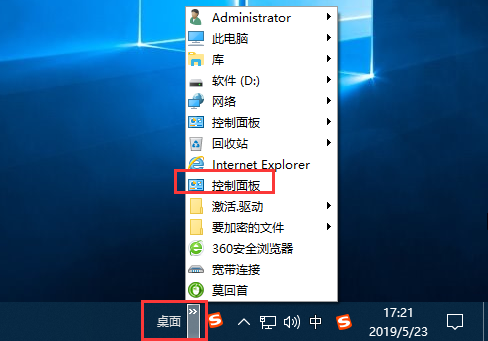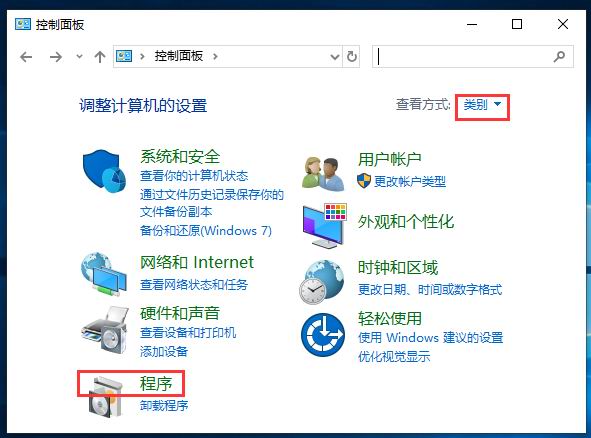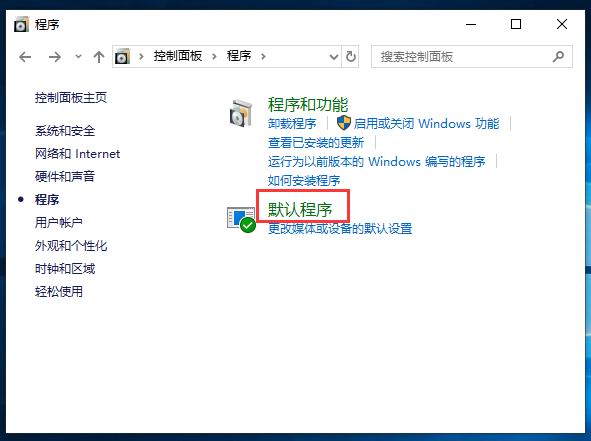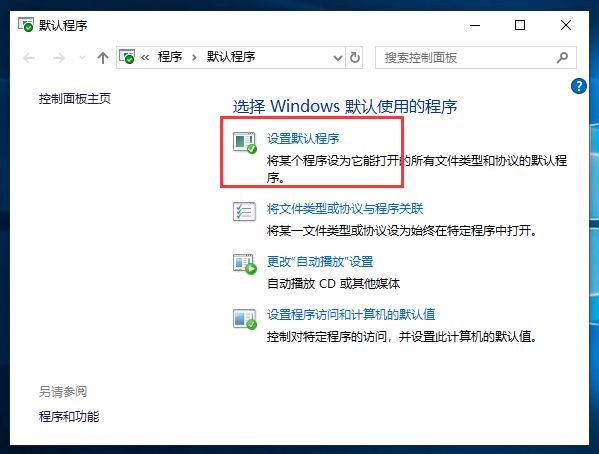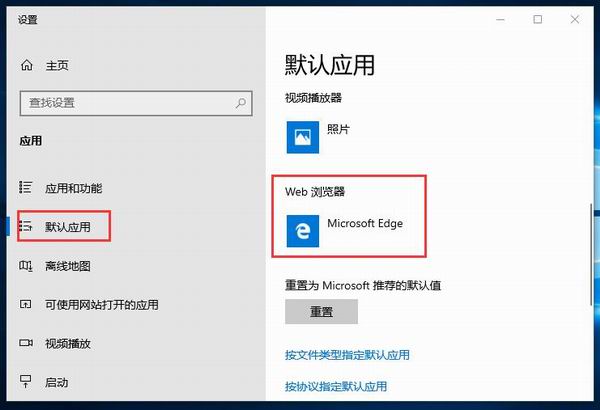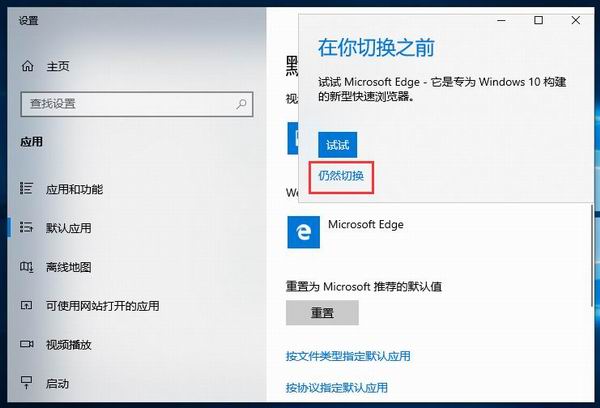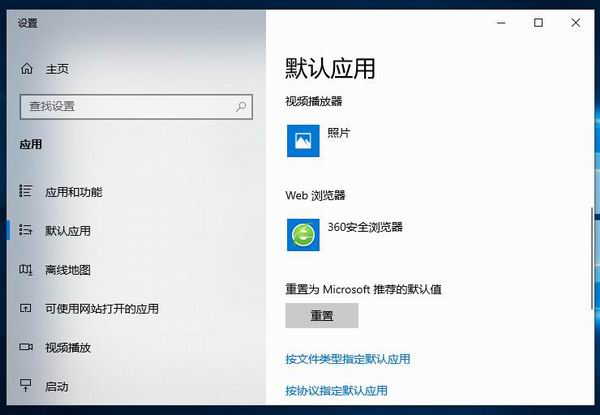win10系统默认浏览器是Microsoft Edge,很多用户的使用不习惯,所以会另外下载一个浏览器,如360安全浏览器、搜狗浏览器等,并修改为默认浏览器。如果不晓得win10默认浏览器怎么修改,没关系,下面有
win10修改默认浏览器的具体方法分享。
1、鼠标点击任务栏上的“箭头”按钮,打开“控制面板”;
2、修改“类别”查看方式,点击“程序”;
3、点击“默认程序”;
4、点击“设置默认程序”;
5、找到“默认应用”栏目下的“Web浏览器”;
6、点击Web浏览器,选择某个浏览器,如360安全浏览器;
7、弹出切换窗口,点击“仍然切换”;
8、win10默认浏览器改为360安全浏览器。
综上,就是win10修改默认浏览器的具体方法,是不是很简单?有需求的用户,赶紧跟着教程,操作起来吧。